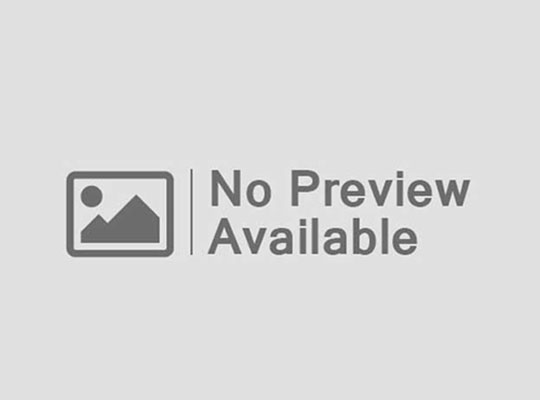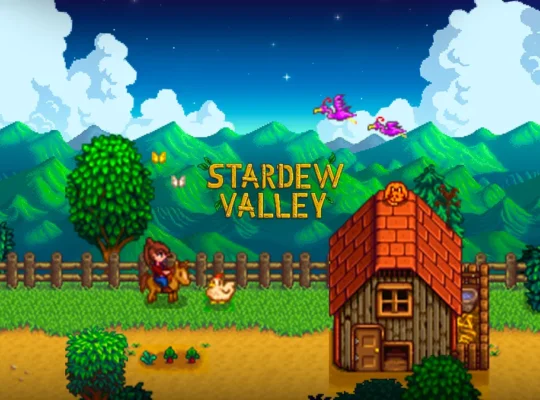Sudachi é um dos emuladores de Nintendo Switch mais recentes e está ganhando destaque rapidamente. Os emuladores do console estão cada vez mais avançados e, por isso, novas opções continuam surgindo. Nesse contexto, o Sudachi chegou com tudo para quem quer jogar seus títulos favoritos no PC ou no celular.
Ele é baseado no código-fonte do Yuzu, um dos emuladores mais populares do Switch. No entanto, ele vai além ao trazer melhorias significativas em desempenho, compatibilidade e usabilidade.
Leia também: Suyu, um Emulador de Switch para Celular
O que é o Sudachi?
Pensando nisso, o Sudachi foi desenvolvido como um emulador de Nintendo Switch capaz de rodar jogos em diversas plataformas, incluindo Windows, Linux, macOS e Android. O seu objetivo é proporcionar uma jogabilidade fluida, com gráficos melhorados e várias otimizações que garantem uma experiência o mais próxima possível do console original.
Principais Recursos
- Gráficos turbinados: Além de rodar os jogos do Nintendo Switch, o Sudachi permite um visual ainda mais bonito, oferecendo suporte a upscaling, resoluções personalizadas e shaders para melhorar a qualidade dos gráficos.
- Configuração ajustável: Seja qual for o seu dispositivo, o emulador possibilita personalizar os controles, resolução e desempenho para garantir a melhor experiência de jogo.
- Desempenho otimizado: Para evitar travamentos e quedas de FPS, o Sudachi aproveita ao máximo o hardware disponível, garantindo fluidez e estabilidade.
- Compatível com vários controles: Você pode jogar da forma que preferir, já que o emulador funciona com teclado, mouse, Pro Controller, Joy-Cons e outros gamepads sem complicação.
- Atualizações frequentes: Como o Sudachi conta com uma comunidade ativa e desenvolvedores engajados, ele recebe constantes melhorias e novas funcionalidades, garantindo uma experiência cada vez melhor.
Requisitos do Sudachi
Para garantir que o Sudachi rode sem problemas, é importante ficar de olho nas especificações mínimas e recomendadas. O ideal é ter pelo menos um Intel Core i5-8600K e uma GPU NVIDIA GeForce GTX 1060 6GB, o que proporciona um desempenho mais fluido e sem travamentos.
Por outro lado, se o seu PC não for tão potente, não se preocupe! O emulador também pode rodar em configurações mais modestas, como um Intel Core i3-6100 e uma NVIDIA GeForce GT 1030. No entanto, nesse caso, pode ser necessário ajustar algumas configurações para manter uma experiência de jogo estável e sem quedas de FPS.
Como Instalar e Configurar o Sudachi
A instalação do Sudachi é bem simples. Confira o passo a passo:
1. Baixar o Emulador
Acesse o site oficial do Sudachi e baixe a versão mais recente para seu sistema operacional.
2. Instalar as Decryption Keys e o Firmware
Para rodar os jogos, você precisa das chaves de criptografia do Switch (Decryption Keys) e do firmware atualizado.
- Baixe as chaves de um repositório confiável.
- Copie os arquivos para a pasta correspondente dentro do diretório do Sudachi.
3. Configurar os Controles
O Sudachi permite customizar totalmente os controles. Dá para usar teclado e mouse, controles de Xbox e PlayStation, ou até os Joy-Cons.
- Acesse as configurações de entrada.
- Escolha o controle desejado e configure os botões do jeito que preferir.
4. Ajustar as Configurações Gráficas
Dependendo do seu hardware, você pode ajustar as configurações gráficas para um melhor desempenho.
- PCs mais potentes podem aumentar a resolução e ativar filtros para gráficos melhores.
- Se o PC for mais modesto, reduzir essas opções pode garantir mais fluidez.
5. Adicionar e Rodar os Jogos
Agora que está tudo pronto, é só adicionar os jogos!
- Vá até a opção “Adicionar Jogo” e selecione a pasta onde os arquivos estão salvos.
- O Sudachi reconhecerá automaticamente os títulos disponíveis.
- Selecione o jogo e pronto: é só jogar!
Personalização de Controles
Além das várias configurações disponíveis, o emulador permite personalizar os controles de acordo com a sua preferência. Ou seja, você pode jogar no teclado, emular um Pro Controller ou até mesmo configurar um Joy-Con individual. Caso tenha um controle de Xbox ou PlayStation, não se preocupe, pois o Sudachi também o reconhece automaticamente, garantindo ainda mais opções para a sua jogatina.
Sudachi Vale a Pena?
Se você quer jogar títulos de Nintendo Switch no PC ou celular sem dores de cabeça, o Sudachi é, sem dúvida, uma ótima opção. Além de estar em desenvolvimento ativo, ele conta com suporte da comunidade e uma interface intuitiva que facilita bastante a experiência do usuário.
Portanto, se você curte emulação e está em busca de um emulador confiável, vale muito a pena fazer o download do Sudachi e explorar todas as suas funcionalidades. Então, que tal dar uma chance e ver como ele roda os seus jogos favoritos? Bora jogar!